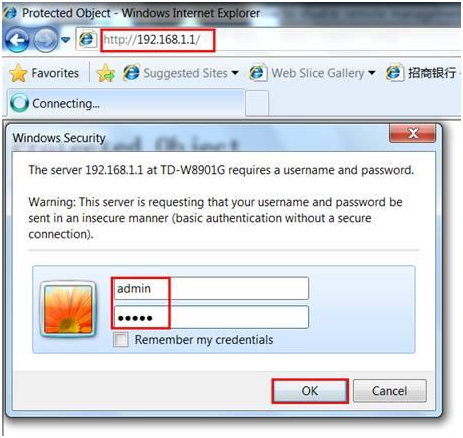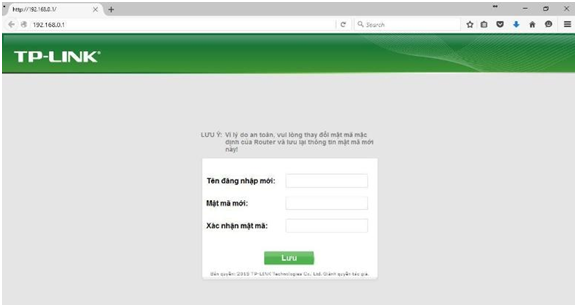Ngày nay, wifi đã không còn xa lạ trong cuộc sống hàng ngày nữa. Ngoài việc kết nối và sử dụng đơn giản, bạn còn có thể thay đổi cả mật khẩu hay tên wifi. Để làm được điều này thì bạn cần phải biết cách đăng nhập tplink. Vậy cách đăng nhập này có dễ không và có những địa chỉ nào. Bài viết dưới đây sẽ hướng dẫn bạn cụ thể.
Đang xem: Cách truy cập vào modem tp-link
Cách đăng nhập tplink hiệu quả
1. Các địa chỉ tplink phổ biến
Hiện tại, các kỹ sư công nghệ thông tin đã cho ra mắt 4 địa chỉ modem tplink phổ biến. Các địa chỉ đó như sau:
– Địa chỉ 1:192.168.1.1:
Đây là địa chỉ mọi người hay truy cập và nhắc đến nhiều nhất. Đơn giản nó là địa chỉ Default Gateway, nghĩa là nó cho phép bạn truy cập vào hệ thống quản trị của Modem và Router. Mỗi lần bạn đăng nhập modem thông qua cổng mặc định 192.168.1.1 tplink, bạn có thể chỉnh sửa thông số mạng, cài đặt tên và mật khẩu wifi. Ngoài ra còn nhiều tính năng cao cấp khác.
– Địa chỉ 2: 192.168.0.1:
Thông thường, khi bị lộ mật khẩu hay muốn thay đổi tên người dùng, bạn muốn chặn kết nối Internet của người truy cập trái phép, giới hạn băng thông… Bạn chỉ cần đăng nhập vào 192.168.0.1 tplink. Đây là trang quản lý modem, truy cập vào địa chỉ này và điều chỉnh một số thiết lập về mạng Internet.
– Địa chỉ 3: tplinkwifi.net:
Chỉ cần nhập địa chỉ này vào thanh địa chỉ của trình duyệt, bạn sẽ thấy cửa sổ đăng nhập.
– Địa chỉ 4: tplinklogin.net:
Không phải ai cũng biết địa chỉ này. Bảng quản trị viên của bộ định tuyến TP-Link có sẵn để nhập bằng địa chỉ tplinklogin.net.
Các địa chỉ này người dùng có thể lựa chọn và thay đổi truy cập được. Nhưng lưu ý: Không phải modem tplink nào cũng có thể truy cập toàn bộ những địa chỉ này. Bạn vẫn nên lật cục phát wifi lại và xem chắc thông tin nhà sản xuất in và dán đằng sau modem.
2. Cách đăng nhập tplink phổ biến
Với bất kỳ modem nào, để có thể đổi được tên hoặc mật khẩu tăng cường bảo mật cho WiFi, người dùng cần biết địa chỉ đăng nhập tplink. Thực tế sẽ có một số thiết bị modem tplink sử dụng địa chỉ tplinklogin.net để tiến hành đăng nhập giúp bạn.
Để bắt đầu việc đăng nhập modem tplink bạn tiến hành bằng cách mở trình duyệt bất kỳ và nhập đường dẫn 192.168.1.1 trên thanh địa chỉ trình duyệt sau đó nhấn Enter.
Xem thêm: Những Câu Chuyện Thật Dài Mỗi Tối, Người Ơi Em Có Biết Anh Đã Yêu Em Rất Nhiều
Tiếp theo đó cửa sổ yêu cầu xác thực xuất hiện, bạn hãy nhập thông tin tên Admin để đăng nhập modem và nhập Password đăng nhập Modem. Các loại modem hiện nay hầu hết thông tin truy cập chung sẽ là username và password vẫn là admin/admin hoặc user/user.
Tên đăng nhập và mật khẩu mặc định
Bạn cần chú ý nếu kết nối vào mạng nhiều thiết bị modem đăng nhập tplink thì các địa chỉ 192.168.1.1 hay tplinklogin.net không sử dụng được.
Nếu bạn muốn thay đổi một số thiết lập về mạng internet như đổi tên Admin đăng nhập, thay đổi password đăng nhập, chặn kết nối Internet hay giới hạn băng thông một địa chỉ IP nào đó trên các thiết bị.
Thông thường trong những thiết bị đăng nhập tplink,… đều được nhà sản xuất thiết lập tài khoản mặc định dễ nhớ và bạn hoàn toàn có thể kiểm tra thông tin tài khoản như Username, Password đăng nhập modem tp-link, đăng nhập modem tenda ở mặt sau thiết bị. Nếu người dùng chưa đăng nhập được như trên thì có thể thử các tài khoản sau:
– User: admin Password: admin
– User: admin Password: root
– User: root Password: root
– User: megavnn Password: megavnn
3. Cách khắc phục khi quên mật khẩu hoặc không vào được wifi
Sau một thời gian dùng wifi, bạn hoặc ai đó thay đổi mật khẩu mà quên mất không thể tìm lại được tài khoản. Đừng lo, hãy reset modem. Cách này giúp bạn lấy lại mật khẩu mặc định để khôi phục về cài đặt ban đầu. Sau khi đã đăng nhập được modem với thông tin chính xác, bạn sẽ được đưa vào trang quản lý thiết bị. Bạn tiến hành đặt lại mật khẩu mới, tên đăng nhập mới. Sau đó bạn có thể thực hiện tinh chỉnh thông số mạng, các cài đặt bộ wifi của mình.
Cài đặt tên đăng nhập và mật khẩu mới
Nếu việc áp dụng cách trên vẫn không đăng nhập được. Bạn thử lại bằng cách thay đổi đường dẫn đổi sang truy cập sang địa chỉ 192.168.0.1. Ngoài ra, khi bạn không vào được wifi. Chúng tôi mách bạn cách đăng nhập vào wifi tp link như sau:
Bước 1: Cắm nguồn cho Wireless Router
Bước 2: Nhấn và giữ nút Reset trong khoảng 10 giây tới khi tất cả các đèn sáng cùng lúc xong rồi tắt. Lúc đó bạn thả tay ra khỏi thiết bị và chờ nó khởi động lại.
Nhấn và giữ nút reset
Bước 3: Vào đăng nhập và thay đổi các cài đặt theo ý bạn.
Bạn cần chú ý rằng cần chắc chắn rằng router được bật lên trước khi nó khởi động lại hoàn toàn thì các bước làm mới hiệu quả.
Địa chỉ IP mặc định truy cập là 192.168.0.1 (hoặc gõ địa chỉ https://tplinklogin.net/) và username, password mặc định là admin cho cả 2
Hãy chắc chắn là địa chỉ IP của máy tính phải cùng subnet với thiết bị bạn đang dùng. Nghĩa là địa chỉ IP của máy tính phải có dạng 192.168.0.X (X trong khoảng 2~253) và subnet mask là 255.255.255.0
Còn nếu như tất cả các cách bạn nghĩ ra để thử vẫn chưa thể đăng nhập được. Giải pháp cuối cùng lúc này là bạn nên gọi điện lên tổng đài của thiết bị và nhờ sự hỗ trợ từ tổng đài. Ngoài ra, bạn có thể liên hệ với chúng tôi theo web: https://upes2.edu.vn/ thông qua HOTLINE 1900 6680 để có được cái nhìn tổng quan hơn về cách quản lý các dòng modem wifi phổ biến nhất hiện nay. Chúc các bạn thành công.